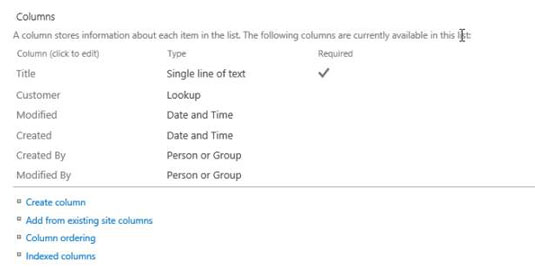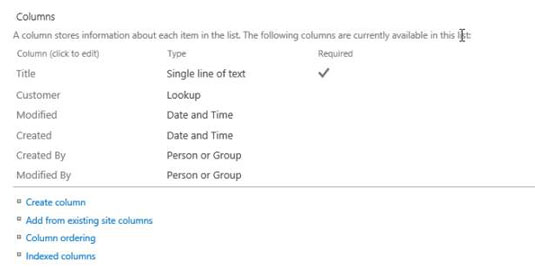En ny anpassad app i SharePoint visar en enskild rubrikkolumn. Listan innehåller också flera bakom kulisserna kolumner som du inte kan se, som ID och Version. För att göra den anpassade appen till din egen måste du lägga till kolumner i appen.
Kolumner är som fält i en databastabell. När du lägger till en kolumn i din app visas ett datainmatningsfält i appens nya formulär för att ge dig en plats där du kan ange data i den kolumnen.
Lite planering räcker långt. Du skapade en plan för din anpassade app, eller hur? För det är nu du börjar lägga till kolumnerna i din app i SharePoint som du listade i din plan.
Du kan också lägga till kolumner i de fördefinierade SharePoint-apparna.
Följ dessa steg för att lägga till kolumner i din anpassade app:
Med din app öppen i webbläsaren klickar du på fliken List på menyfliksområdet och klickar sedan på knappen Skapa kolumn i gruppen Hantera vyer.
Fönstret Skapa kolumn visas.
Du kan också lägga till nya kolumner med sidan Listinställningar.

Skriv ett namn för din nya kolumn i fältet Kolumnnamn.
Namnet du skriver är vad användarna kommer att se, så välj ett namn som är kortfattat men meningsfullt. Det rekommenderas inte att använda mellanslag i dina kolumnnamn när du först skapar dem. Du kan alltid lägga till mellanslag senare.
Mellanslag som skrivs in i ett kolumnnamn blir en permanent del av kolumnens interna namn i SharePoint. Vissa av dessa interna namn kan bli ganska långa och rent av nonsens, vilket gör det till en verklig smärta att hänvisa till dem.
Välj vilken typ av information du vill lagra i kolumnen.
Alternativen som ges här är ganska intuitiva - en rad text, nummer, datum och tid, och så vidare.
Se till att du avgör vilken typ av data du har när du först skapar kolumnen. Om du ändrar datatypen senare kan det leda till förlust av data, eller så kanske du inte har så många alternativ när du ändrar typen.
I avsnittet Ytterligare kolumninställningar väljer du alternativen som ytterligare definierar kolumntypen.
Kolumntypen du väljer i steg 3 avgör vilka alternativ du har tillgängliga för att konfigurera kolumnen.
(Valfritt) Om du vill att SharePoint ska testa värdena som angetts i din kolumn, använd avsnittet Kolumnvalidering för att ange din formel.
Klicka på OK.
SharePoint lägger till kolumnen i din anpassade app.
Du kan ändra kolumnegenskaperna senare och ändra ordningen på kolumnerna genom att använda sidan Listinställningar.
När du först har skapat en anpassad app använder du sidan Lista eller biblioteksinställningar för att ändra din app, där du har alla kommandon till hands för att ta dig igenom kolumnskapandet – du kan välja webbplatskolumner, skapa dina egna kolumner och ordna om dem .
Efter att din app har skapats och du behöver lägga till fler kolumner, är knappen Skapa kolumn på fliken List i menyfliksområdet ett praktiskt sätt att lägga till en eller två kolumner utan att lämna huvudsidan.